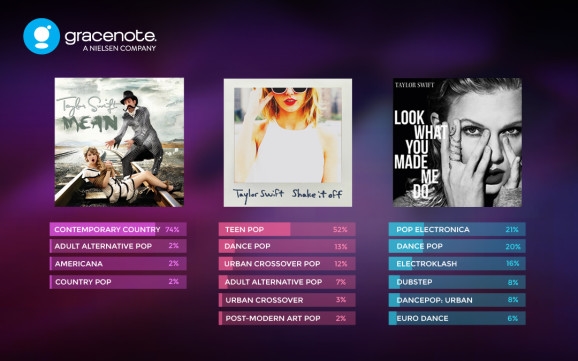Grafik ngamungkinkeun anjeun sacara visual netepkeun gumantungna data kana indikasi anu tangtu, atanapi dinamikana. Béja anu dianggo dina karya ilmiah atanapi panalungtikan, sareng dina presentasi. Hayu urang tingali kumaha ngawangun grafis di Microsoft Excel.
Plotting
Anjeun tiasa ngagambar grafik dina Microsoft Excel ngan saatos méja parantos siap data, dumasar kana dasarna éta bakal diwangun.
Saatos tabél parantos siap, upami dina tab "Selapkeun", pilih tabél méja dimana data anu diitung anu badé tingali dina grafik anu aya. Lajeng, dina pita pita kotak Charts, klik tombol Chart.
Sanggeus éta, daptar dibuka, di mana tujuh jinis grafik anu dibere:
- jadwal teratur;
- kalayan akumulasi;
- jadwal dinormalisasi ku akumulasi;
- kalayan spidol;
- bagan nganggo spidol sareng akumulasi;
- bagan normalisasi sareng spidol sareng akumulasi;
- grum volumétri.
Kami milih jadwal anu, saurna, langkung cocog pikeun tujuan khusus konstruksina.

Salajengna, program Microsoft Excel ngalaksanakeun plot langsung.

Ngédit Grafik
Saatos grafis diwangun, anjeun tiasa ngédit kanggo masihan tampilan anu paling kéngingkeun, sareng pikeun ngagampangkeun pamahaman kana bahan anu dipidangkeun ku grafik ieu.
Kanggo nandatanganan nami bagan, angkat ka tab "Layout" tina wizard chart. Pencét kana tombol pita na handapeun nami "Chart Name". Dina daptar anu muka, pilih dimana nami bakal disimpen: dina tengah atanapi di luhur jadwalna. Pilihan kadua langkung pas, janten klik dina item "Di luhur bagan". Saatos éta, nami muncul anu tiasa digentos atanapi diédit dina kawijaksanaan anjeun, kantun kéngingkeun kana sareng ngetik karakter anu dipikahoyong tina keyboard.

Pikeun méré nami sumbu grafik, klik tombol "Axis Name". Dina daptar turun, geura pilih item "Ngaran sumbu horisontal utama", teras angkat ka posisi "Ngaran handapeun sumbu".

Saatos éta, formulir pikeun nami ditembongkeun handapeun sumbu, anu anjeun tiasa lebetkeun nami anu anjeun pikahoyong.

Nya kitu, urang lebet sumbu nangtung. Pencét tombol "Axis Name", tapi dina ménu anu bijil, pilih nami "Ngaran sumbu nangtung utama." Saatos éta, daptar tilu pilihan lokasi tandatangan dibuka:
- diputer
- nangtung
- horisontal.
Hadé pisan pikeun ngagunakeun nami anu diputer, sakumaha dina kasus ieu, rohangan disimpen dina lambar. Pencét kana nami "Rotated Name".

Kitu deui dina lambaran caket anu sasarengan, sawah anu bijil dimana anjeun tiasa ngalebetkeun nami sumbu anu paling cocog pikeun kontéks data anu aya.

Upami anjeun nganggap yén legenda henteu diperyogikeun pikeun ngartos jadwalna, sareng ngan ukur butuh rohangan, maka anjeun tiasa ngahapus éta. Pikeun ngalakukeun ieu, klik "Katerangan" tombol anu aya dina pita sareng pilih "Henteu". Anjeun tiasa langsung milih posisi mana-mana legenda upami anjeun henteu badé ngahapus, tapi ukur robih lokasina.

Plotting nganggo sumbu bantu
Aya kasus nalika anjeun kedah nempatkeun sababaraha grafik dina pesawat anu sami. Upami aranjeunna gaduh kalkulus anu sami, maka ieu dilakukeun persis sami sareng anu dijelaskeun di luhur. Tapi kumaha upami ukuran éta béda?
Pikeun mimitian ku, dina tab "Selapkeun", waktos terakhir, pilih nilai méja. Teras, klik tombol "Chart", sareng pilih pilihan jadwal anu paling cocog.

Sakumaha anjeun tiasa tingali, dua grafik kabentuk. Kanggo nampilkeun nami ukuran unit leres pikeun tiap grafik, kami-klik katuhu dina salah sahiji anu badé nambihan sumbu tambahan. Dina menu anu ditembongkeun, pilih item "Format data series".

Jandéla format data mimitian ti. Dina bagianna "Paramèter sakaligus", anu kedah dibukaan sacara standar, urang ngalihkeun saklar kana posisi "Dina sumbu bantu". Pencét tombol "Tutup".

Saatos éta, sumbu anyar kabentuk, sareng grafik diwangun deui.

Ayeuna, urang ngan kedah ngadaptarkeun sumbu, sareng nami grafik, nganggo persis algoritma anu sami sapertos dina conto sateuacana. Upami aya sababaraha grafik, langkung saé henteu miceun legenda.

Fungsi graphing
Ayeuna hayu urang terang kumaha plot plot pikeun fungsi anu ditangtukeun.
Anggapna urang gaduh fungsi y = x ^ 2-2. Lengkahna bakal 2.
Anu mimiti, urang ngawangun méja. Di sisi kénca, eusian nilai x dina jengkutan tina 2, i.e. 2, 4, 6, 8, 10, jsb. Dina bagean katuhu urang nyetir dina rumus.

Salajengna, kami dugi ka pojok katuhu handap sél, klik kalayan tombol mouse, sareng "regang" dugi ka handap tabél, ku kituna nyalin rumus ka sél anu sanés.

Teras, angkat kana tab "Selapkeun". Kami milih data tabél tina fungsina, teras pencét "Plat plot" dina pita. Tina daptar diagram anu dipidangkeun, urang milih diagram titik kalayan kurva lancar sareng spidolna, kusabab pandangan ieu paling cocog pikeun ngawangun fungsi.

Plotting grafik fungsi.

Saatos gratisanna diwangun, anjeun tiasa mupus legenda, teras ngadamel parobihan visual, anu parantos dibahas di luhur.

Sakumaha anjeun tingali, Microsoft Excel nawiskeun kamampuan ngawangun sababaraha jinis grafik. Kaayaan utama pikeun ieu nyaéta ngadamel méja sareng data. Saatos jadwal didamel, éta tiasa dirobih sareng disaluyukeun luyu sareng tujuan anu dimaksud.